Innehållsförteckning
Nyligen rapporterade flera användare att de fick felet "A referral was returned from the server" när de försökte köra program eller applikationer i sitt Windows-operativsystem. Felet kan uppstå i alla versioner av Windows, inklusive 7, 8 och 10.
Den exakta orsaken till problemet är okänd, men många användare har sagt att problemet börjar uppstå efter att de installerat den senaste Windows-uppdateringen.
Den här artikeln innehåller steg-för-steg-instruktioner för att lösa felet "Referral returned by server" när du öppnar program i Windows.
Så här åtgärdar du problemet: En hänvisning returnerades från servern i Windows 10.
Metod 1. Markera "Kör det här programmet som administratör" i kompatibilitetsinställningarna.
Om felet endast uppstår när du försöker installera eller öppna ett visst program, ändra inställningarna för kompatibilitet i programmet på följande sätt: *
Obs: Om du får felet i flera program kan du gå vidare till metod 2 nedan.
1. Högerklicka på det felaktiga programmet och välj Egenskaper från kontextmenyn.

2. Gå till fliken Kompatibilitet och klicka på Ändra inställningar för alla användare .
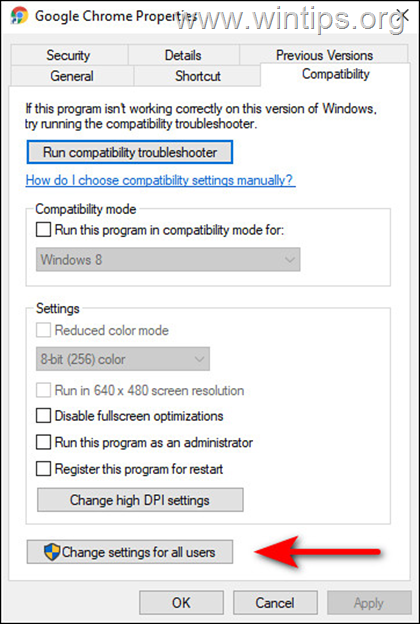
3. Då, kryssmarkering lådan mot den Kör det här programmet som administratör och klicka sedan på OK två gånger för att avsluta programmets egenskaper. Kontrollera om detta löser felet.
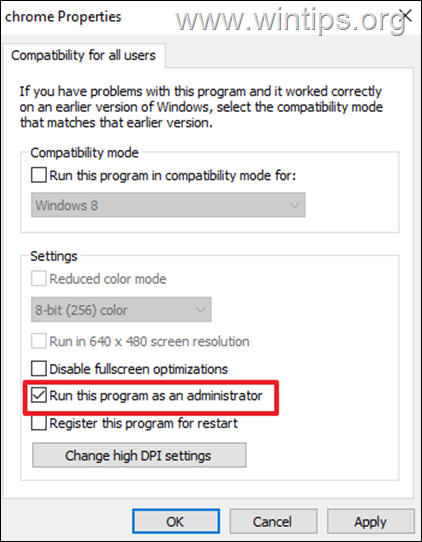
Metod 2. Fixa felet "Referral was returned from the server" i alla berörda program.
Om flera program på din Windows 10-enhet visar den aktuella felkoden följer du instruktionerna nedan för att åtgärda felet:
1. Tryck samtidigt på Windows  + R för att öppna kommandorutan Kör.
+ R för att öppna kommandorutan Kör.
2. Skriv följande i textfältet i dialogrutan regedit och slå på Gå in på för att öppna Registereditorn.
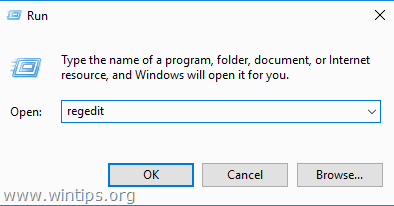
3. Klicka på Ja i den UAC-bekräftelsefråga som visas.
4. När du är inne i Registereditorn, navigera till den plats som nämns nedan.
- HKEY_LOCAL_MACHINE\SOFTWARE\Microsoft\Windows\CurrentVersion\Policies\System
5a. Hitta ValidateAdminCodeSignatures dubbelklicka på den i den högra rutan.
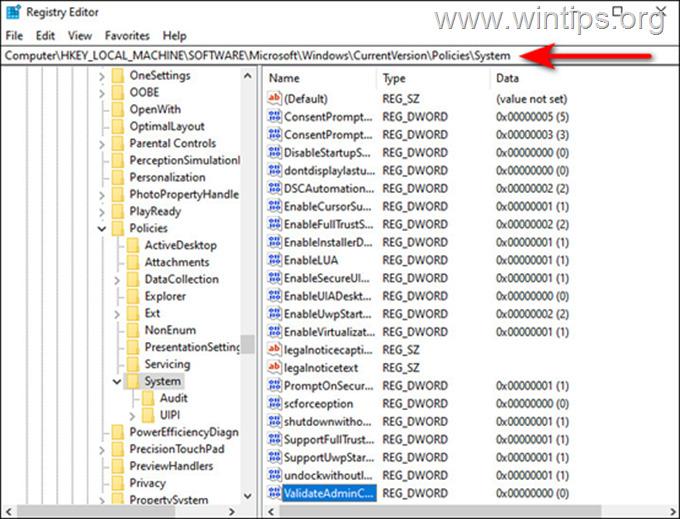
5b. Typ 0 under Värdedata och tryck på Gå in på .
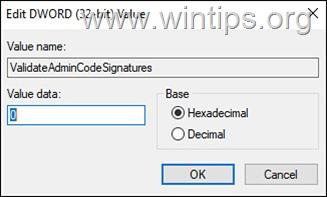
6a. Leta sedan upp och dubbelklicka på AktiveraUIADesktopToggle i samma fönster.
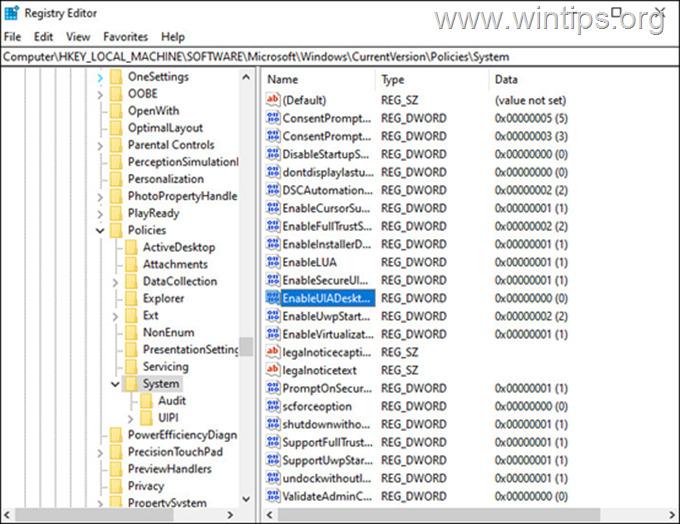
6b. Typ 0 under Värdedata och tryck på Gå in på .
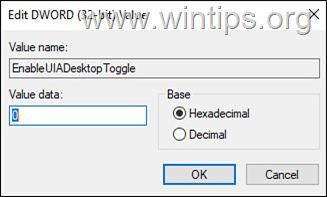
7. Starta om datorn för att spara ändringarna och försök sedan öppna programmet med felmeddelandet "En hänvisning returnerades från servern".
Metod 3. Inaktivera UAC Höj endast exekverbara filer som är signerade och validerade i grupprincipinställningen.*
Obs: Den här metoden gäller endast Windows Pro-versioner.
1. Tryck samtidigt på Windows  + R för att öppna kommandorutan Kör.
+ R för att öppna kommandorutan Kör.
2. Skriv följande i textfältet i dialogrutan gpedit.msc och slå på Gå in på för att öppna Redigeraren för grupprinciper.
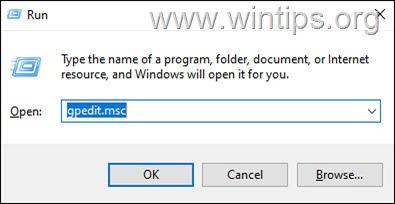
3. När du är inne i grupprincipredigeraren navigerar du till den plats som nämns nedan.
- Datorkonfiguration -> Windows-inställningar -> Säkerhetsinställningar -> Lokala strategier -> Säkerhetsalternativ.
4a. Leta upp och dubbelklicka på Kontroll av användarkonton: Endast körbara filer som är signerade och validerade får upphöjas. i den högra rutan.
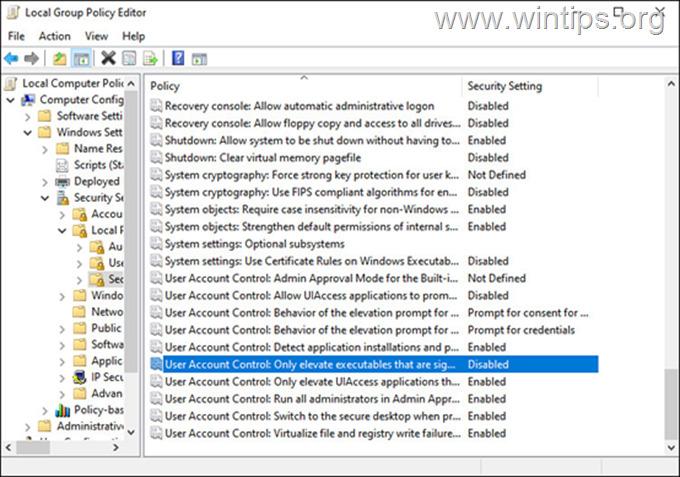
4b. Välj Inaktiverad och slå på OK .
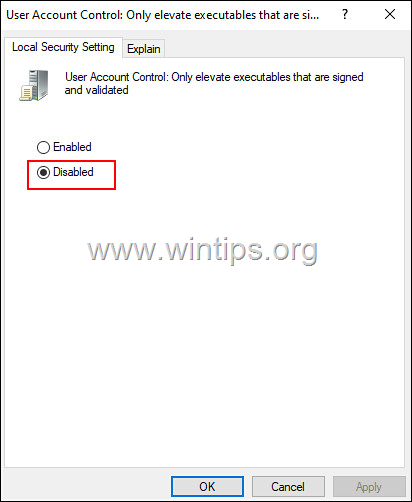
5a. Öppna nu försäkringsbrevet: Kontroll av användarkonton: Tillåt UIAccess-programmen att be om upphöjning utan att använda det säkra skrivbordet.
5b. Kontrollera Inaktiverad och klicka på OKEJ.
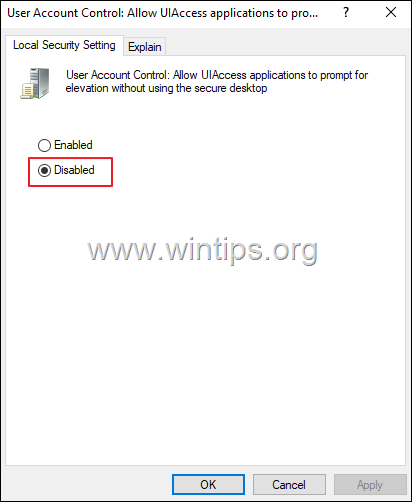
6. Stäng Redigeraren för grupprinciper och starta om din dator.
Vilken metod fungerade för dig?
Låt mig veta om den här guiden har hjälpt dig genom att lämna en kommentar om dina erfarenheter. Gilla och dela den här guiden för att hjälpa andra.

Andy Davis
En systemadministratörs blogg om Windows





